Instalar Metatrader 4 ó 5 y FX Panel en MacOs
Guía funcional Actualizado 26/07/2024 Consultado 3.951En esta guía explico cómo instalar las herramientas de FX Panel en Metatrader 4 y 5 para MacOs.
MT4 y MT5 pueden ejecutarse en MacOs mediante Wine o similares. Aún así, no se garantiza el correcto funcionamiento de todas las funciones (EAs, DLLs, scripts complejos, etc.).
Si utilizas estos sistemas, recomendamos realizar pruebas previas y, si es posible, optar por entornos virtualizados con Windows, para una mayor estabilidad.
Un entorno virtualizado permite ejecutar un sistema operativo dentro de otro, como si fuera un ordenador independiente.
En este caso, puedes instalar una máquina virtual con Windows, y desde ahí ejecutar Metatrader con plena compatibilidad. Las opciones más habituales son:
- VirtualBox (gratuito)
- VMware Workstation / Fusion
- Parallels Desktop (opción comercial optimizada para macOS)
Esto permite usar Metatrader en condiciones muy similares a un sistema Windows real, manteniendo el resto del sistema operativo intacto.
Wine no requiere licencia de Windows, mientras que un entorno virtualizado completo sí necesita una licencia válida.
Después de ver el vídeo, continúa con esta guía, ya que hay cambios en el procedimiento, derivados de las últimas versiones de MacOs y Metatrader.
Actualización de la guía
Es posible que no te deje desplegar la ubicación de la carpeta de datos.
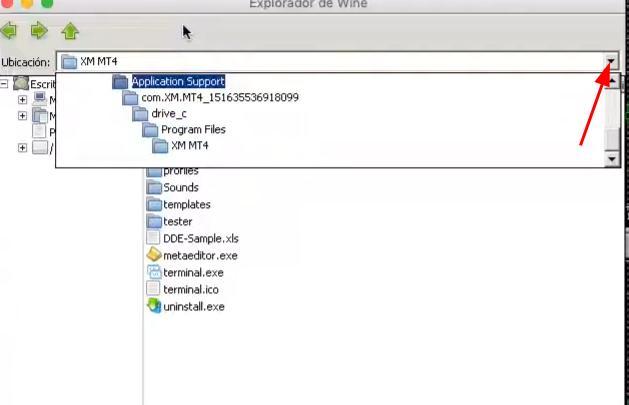
Por lo que te será imposible ver la ruta de acceso a la carpeta de datos.
Para averiguar la ruta, sigue las indicaciones:
- Una vez abierto Library (Biblioteca) en el Finder, abre "application support".
- Busca una carpeta con el nombre del proveedor de la aplicación. En el vídeo comienza por "com.XM.MT4", si la aplicación es la original de Metaqueotes, ha de ser "net.metaquotes.wine.metatrader4" o "net.metaquotes.wine.metatrader5".
- Dentro de esta ubicación sigue la ruta "drive_c\program files (x86)\metatrader 4\mql4" o "drive_c\program files (x86)\metatrader 5\mql5".
También te puede interesar:
- Todas las herramientas de FX Panel
- Instalación y configuración inicial
- Instalar Metatrader 4 ó 5 y FX Panel en MacOs
- Instalar Metatrader 4 ó 5 y FX Panel en linux